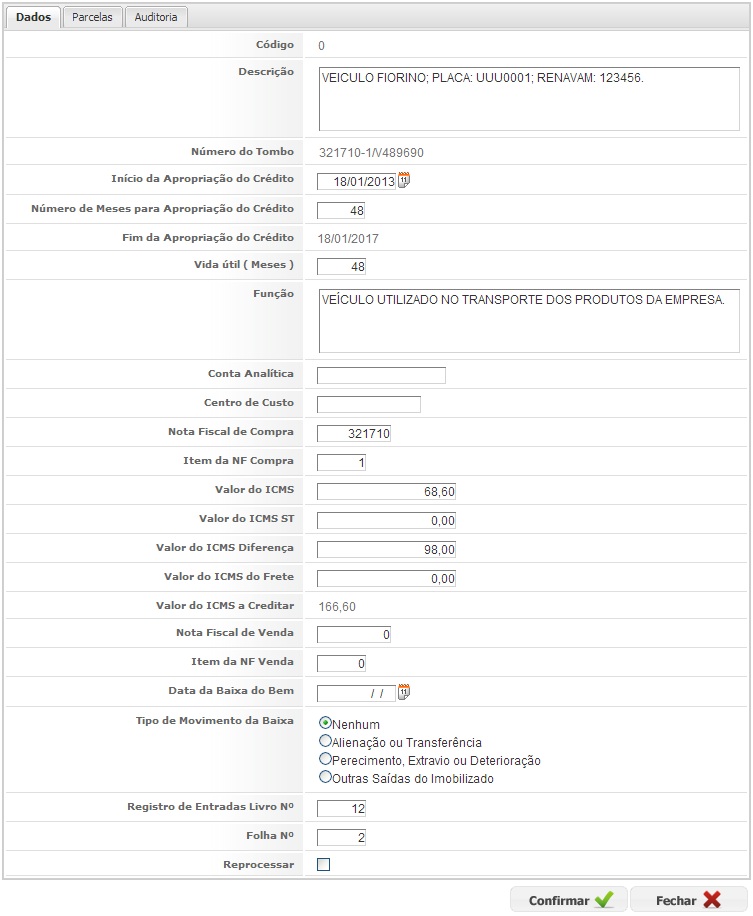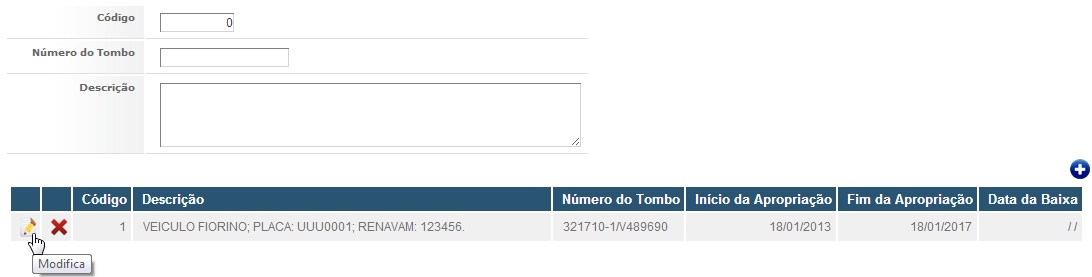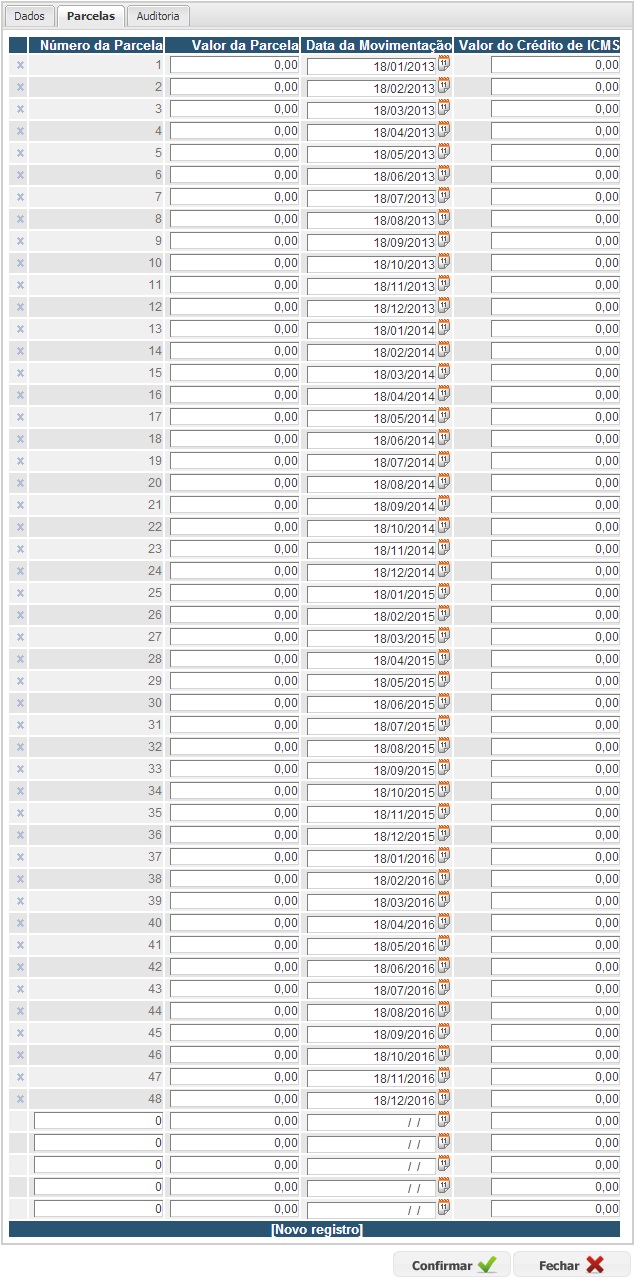Bem WF
De Dealernet Wiki | Portal de Solução, Notas Técnicas, Versões e Treinamentos da Ação Informática
(Diferença entre revisões)
(âXX) |
(âXX) |
||
| Linha 20: | Linha 20: | ||
7. Utilize o quadro SaÃda para dar baixa no bem por: | 7. Utilize o quadro SaÃda para dar baixa no bem por: | ||
| - | 1 - Alienação ou Transferência | + | |
| - | 2 - Perda ou Extravio | + | :1 - Alienação ou Transferência |
| - | 3 - Outras SaÃdas | + | :2 - Perda ou Extravio |
| - | 4 - Nenhuma/Baixa automática | + | :3 - Outras SaÃdas |
| + | :4 - Nenhuma/Baixa automática | ||
Edição de 14h45min de 13 de setembro de 2013
Introdução
XX
ESCRITA FISCAL
1. No menu principal, clique Escrita Fiscal e Bem;
2. Clique em Insere;
3. Preencha os dados do Bem juntamente com as informações da nota fiscal de entrada;
4. Se o bem for vendido ou transferido para uma filial, digite o código da Nota Fiscal de Venda a Série ou selecione através ;
5. Informe o N°. do Livro Registro de Entradas no qual a NF de compra do bem aparece, o Nº. da Folha do respectivo Livro e o tempo de Vida Ãtil do bem, que terá o valor 48 como padrão. Esta alteração será replicada para todos os itens (bens) da mesma NE;
7. Utilize o quadro SaÃda para dar baixa no bem por:
- 1 - Alienação ou Transferência
- 2 - Perda ou Extravio
- 3 - Outras SaÃdas
- 4 - Nenhuma/Baixa automática
4.
5.
6.